ToDesk如何充当分屏显示器?扩展屏、多屏结合虚拟屏都可行!
在当今多任务处理成为常态的工作环境中,一块显示器往往显得捉襟见肘。程序员需要一边写代码一边看文档,设计师们需要巨大的画布空间,金融从业者则恨不得同时盯住十几个数据窗口。
虽然物理上添置第二、第三块显示器是最直接的解决方案,但并非所有人都具备这样的条件;或许是预算有限,或许是办公桌面狭窄,又或者是正在异地项目上借调,仅是偶有需要的情况。
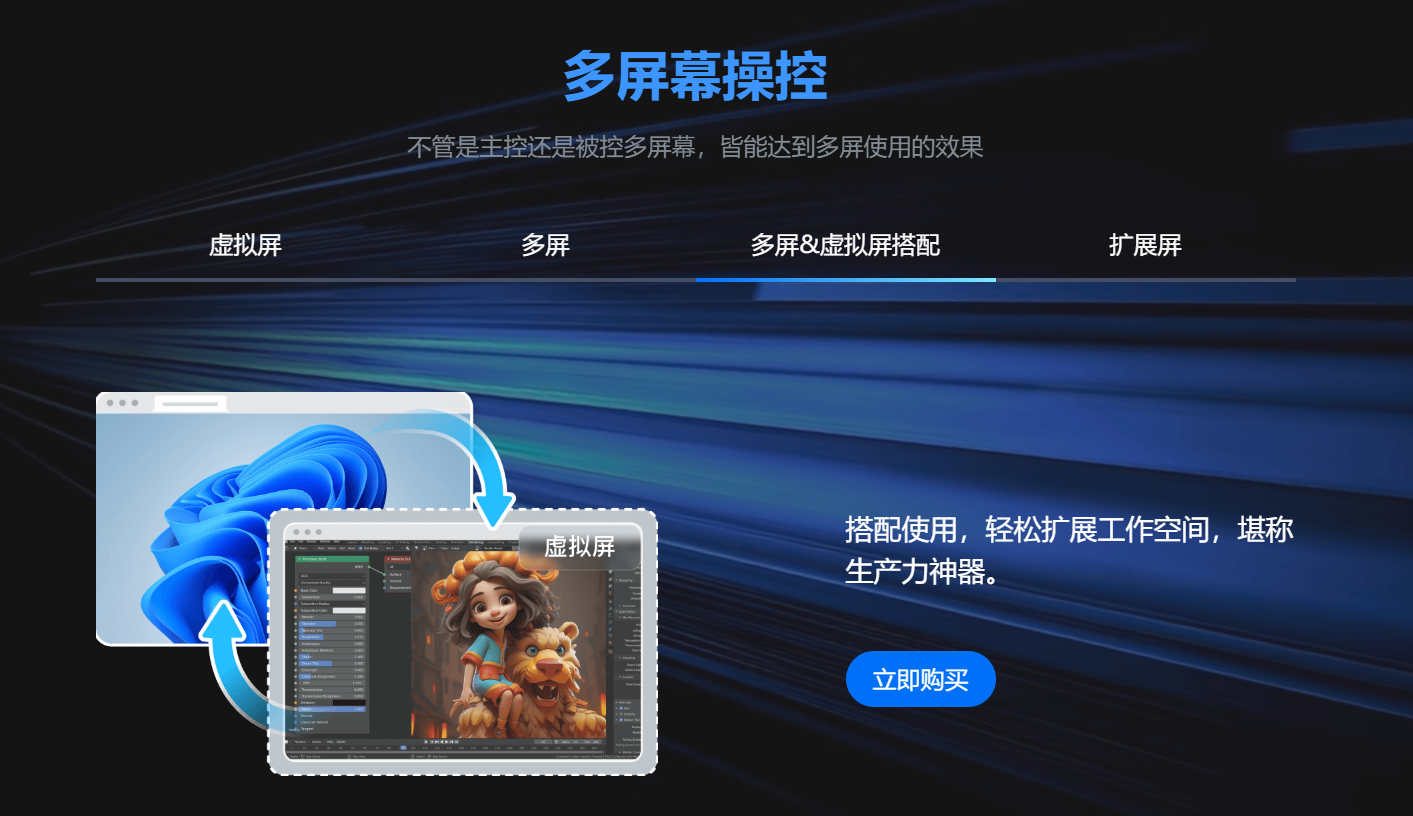
那么,有没有一种成本低廉、操作便捷的“软”解决方案呢?答案是肯定的。ToDesk除了核心的远程控制之外,经过巧妙设置,完全可以化身为一款强大的“分屏”工具,轻松实现扩展屏、多屏协同甚至结合虚拟屏的高级玩法,将你手头的闲置设备(如旧笔记本、平板iPad、手机等)价值更大化!
快来跟着小编的科普和教程一起学用一下吧~
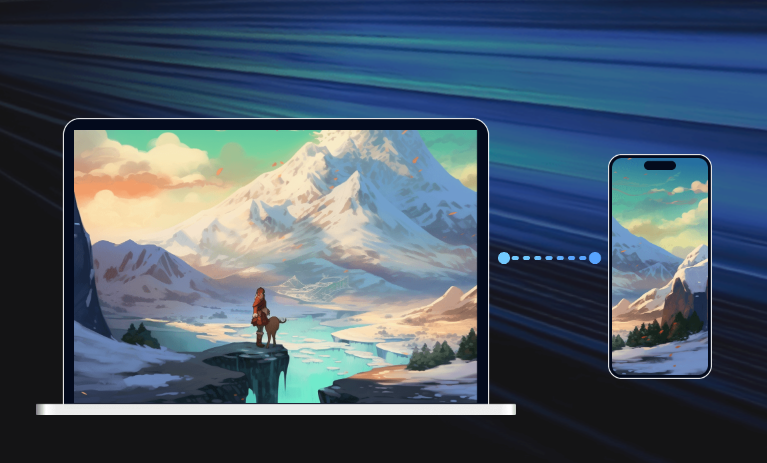
- 扩展屏
扩展屏是指将其他的设备作为主控的第二块显示器来使用,开启该功能后,我们可以将身边的手机、iPad等任何具有显示条件的移动设备作为被控端的屏幕显示器。这样便不必再局限于主控端的主机显示屏,将各种需要处理的文件、画面移动到被控的显示屏中,多屏共建、高效做工!
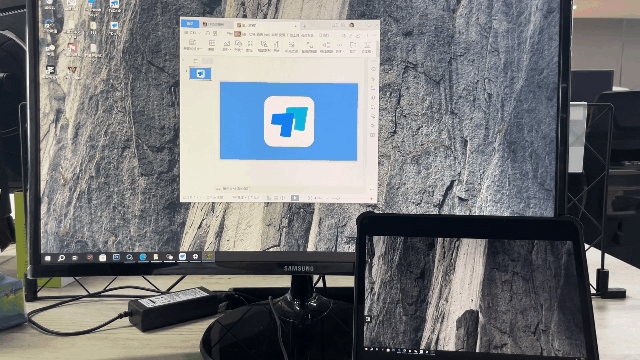
注意,需升级到V4.7.0以上版本的客户端体验扩展屏功能,如果是macOS系统的设备,则需升级到V4.7.2以上版本的客户端体验扩展屏功能。
在设备列表的功能菜单中,选择需要使用扩展屏的设备,发起扩展屏连接;选择扩展屏模式;主控会弹出提示,【我发起的屏幕模式--正在请求此设备同意】(如主控及被控并非登录同一账号时,需被控同意使用扩展屏)。开启成功后,设备列表会显示正在扩展屏,可以对扩展屏参数进行调整;不需要使用时也可以点击结束,断开扩展屏连接。
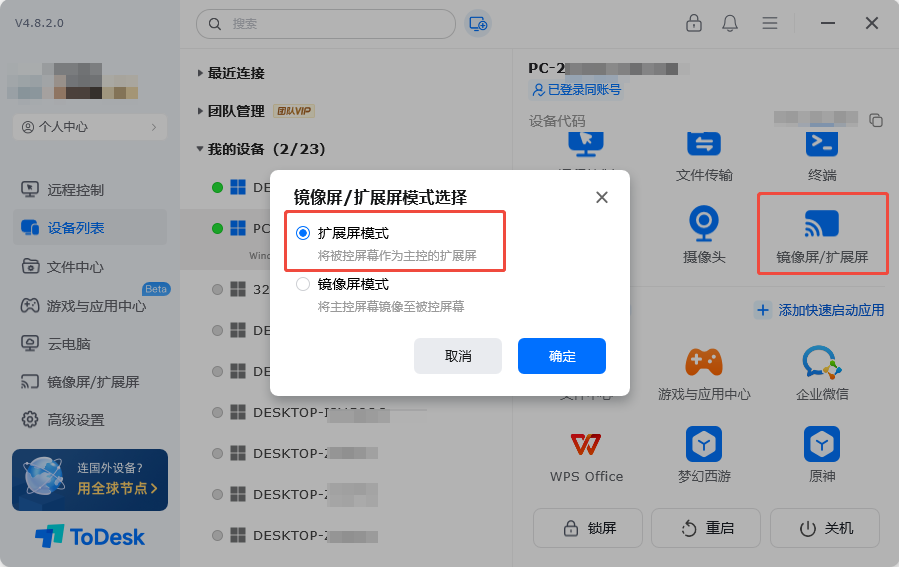
- 多屏
多屏功能针对的是被控电脑有多个屏幕,开启该功能后,可以在主控电脑上同时看到多个同一被控的屏幕内容。当被控有2个或多个显示器时,主控可以将这些显示器画面以多个远程窗口的形式同时显示出来,轻松处理多个显示器画面的内容,提高工作效率,无需切换屏幕查看多个显示器的画面。
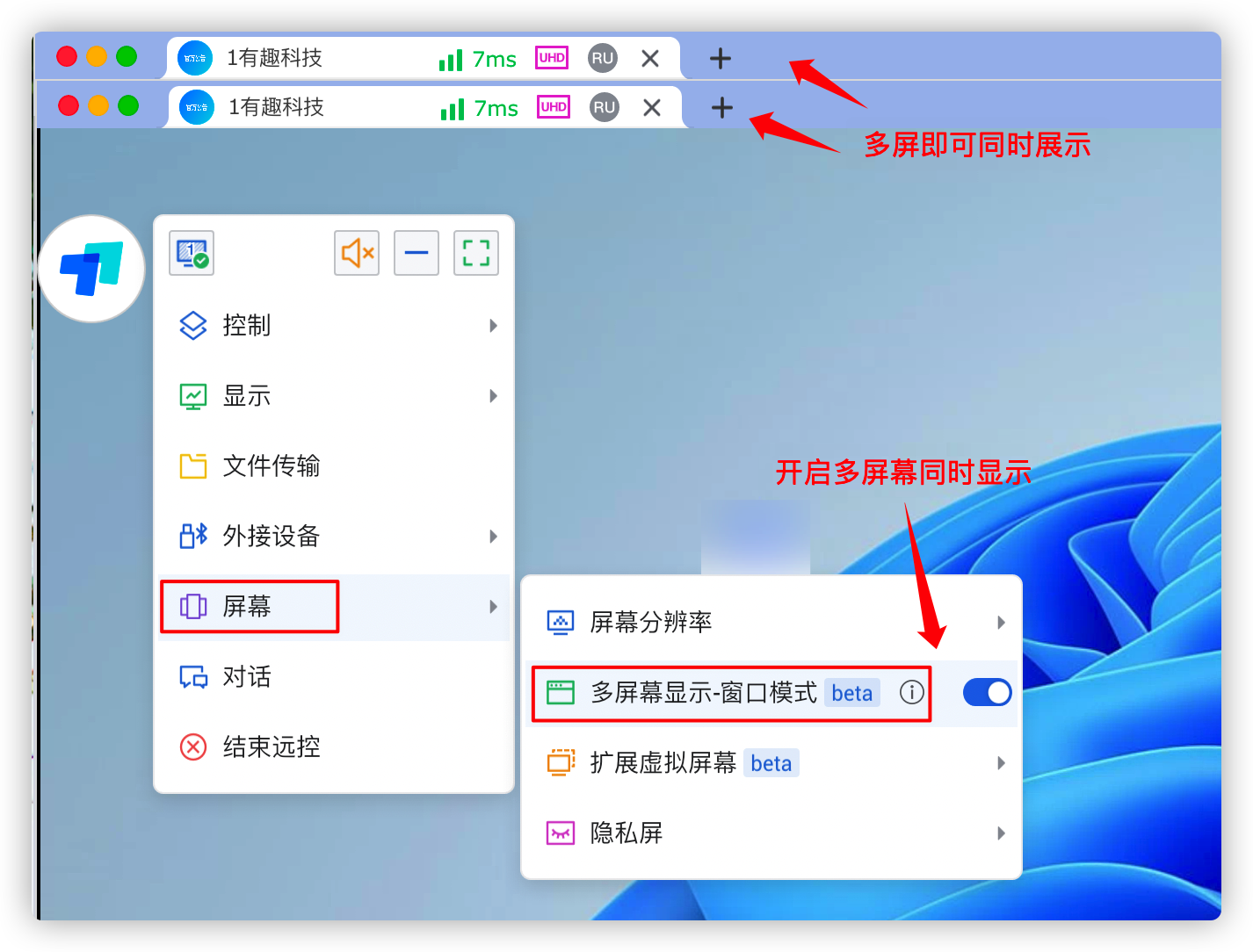
如主控有多个显示器,可以将被控多个屏幕的窗口分别拖动到主控的多个显示器上独立显示。远程连接到被控后,点击屏幕悬浮窗菜单栏-【屏幕】-【多屏幕显示】-【窗口模式】,即可同时显示被控多个显示器内容。
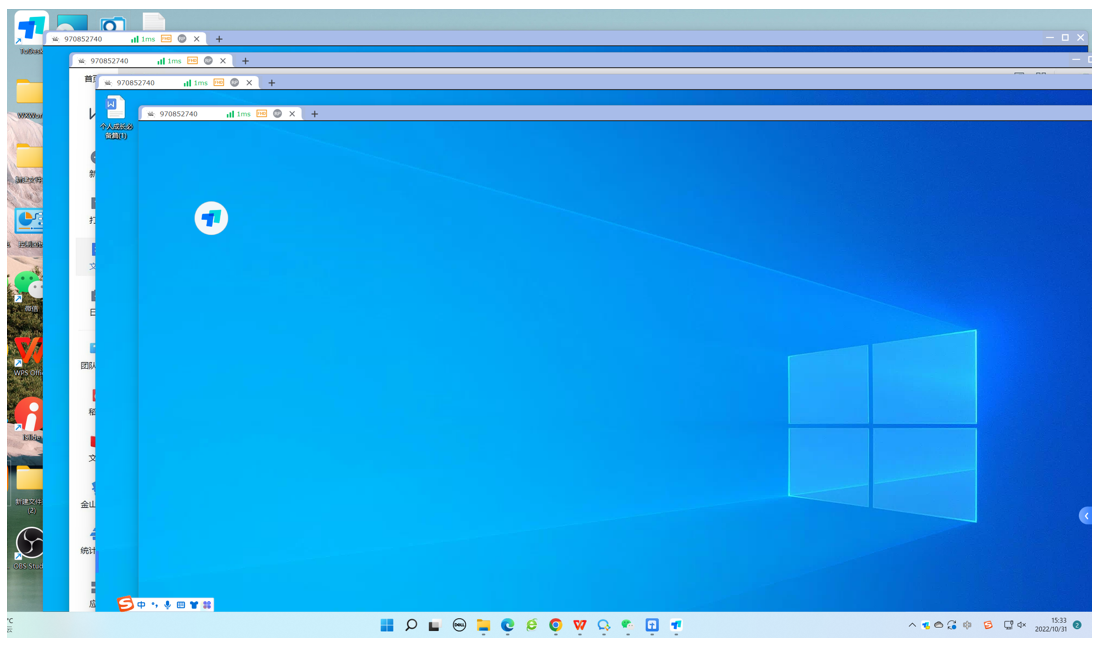
- 虚拟屏
再搭配虚拟屏插件,可以在被控虚拟出多个显示器并搭配使用。通过启用该功能,同时间段进行不同工作事项,他人却只能看到物理屏展现的内容,有效保护个人隐私。
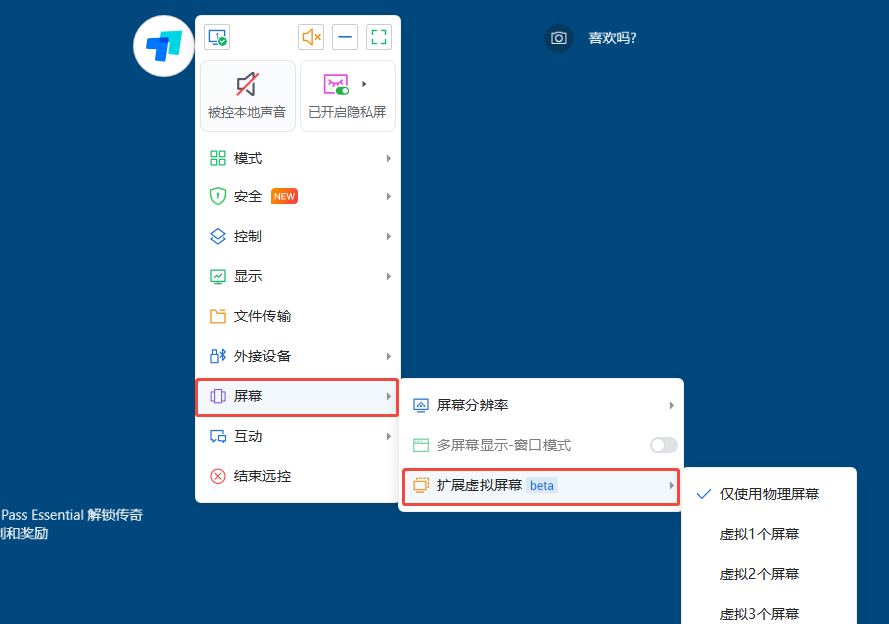
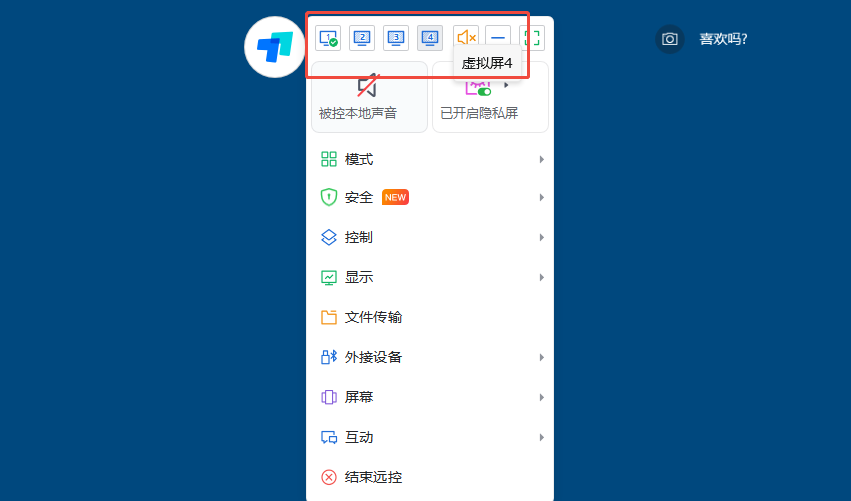
例如,电脑显示屏画面中正在显示的是文档表格内容,但真实的操作却可以是利用虚拟屏1进行测试、虚拟屏2观看视频,可做到在被控屏幕画面公开展示的情况下,远程进行的内容仅自己知悉。
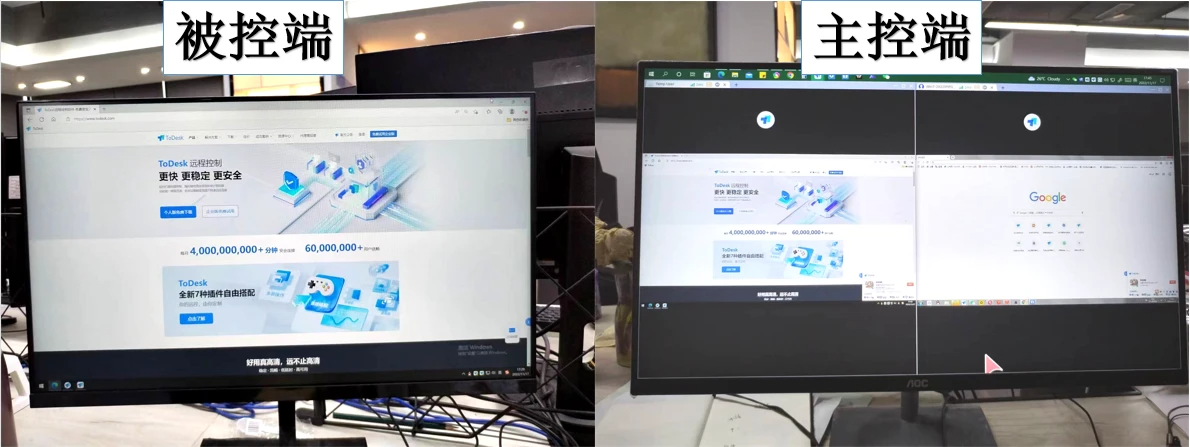

通过软件定义屏幕的方式,ToDesk中的这些功能无疑为用户提供了一种极其灵活和低成本的多屏解决方案。它打破了物理线缆和硬件购置的限制,让每个人都能根据自身需求,自由地组合和扩展自己的工作领域。
无论你是想将旧物利用到极致,还是追求极致的多任务效率,亦或是想探索软硬件结合的奇妙玩法,ToDesk的这份“隐藏技能”都值得你亲自尝试,就现在,就翻出你那台吃灰的旧笔记本,让它重新焕发生机,成为你生产力版图上的一员猛将吧!
